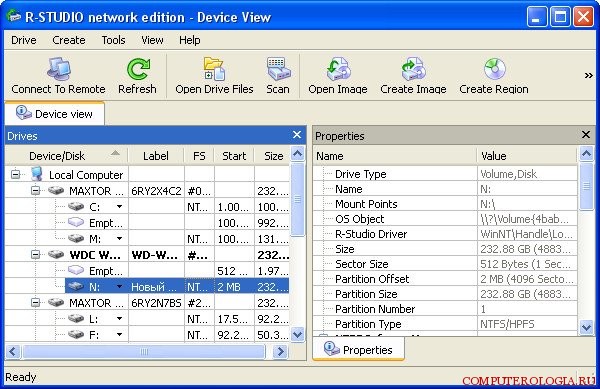نیاز کاربران شرکتها برای سیستمهای ذخیره و پردازش داده بطور قابل توجهی با کاربران نهایی عادی متفاوت است. برای کاربر سازمانی ، سرعت نوشتن و خواندن داده ها آنقدر مهم نیست ، زیرا قابلیت اطمینان ذخیره سازی و دسترسی مداوم 24 ساعته به آنها در کل دوره بهره برداری وجود دارد. به همین دلیل ، شرکت ها برای این منظور سری محصولات جداگانه ای تولید می کنند که اغلب از قیمت مدل های به ظاهر مشابه فراتر می رود ، اما برای بازار مصرف در نظر گرفته شده است. بنابراین ، کینگستون سری ویژه SSD ها را برای کار در مراکز داده راه اندازی کرده است ، که در درجه اول برای بارهای کاری با خواندن داده های فشرده بهینه شده است.
سهولت نصب ، وزن و ابعاد تضمین نمی کند که از SSD ها در محیط های شرکت استفاده شود. از بین رفتن انتخاب اشتباه اغلب می تواند مزایای پس انداز را باطل کند ، زیرا SSD های ارزان در حال اجرا در DataCenter می توانند به دلیل تعداد زیاد کارهای نوشتن ، زودرس خراب نشوند و سرعت نوشتن آنها در طول زندگی مورد انتظار کاهش قابل توجهی خواهد داشت. همه اینها در نهایت منجر به هزینه های قابل توجهی در نتیجه جایگزینی زودرس می شود.
درایوهای SSD مدرن قادر به ارائه بالاترین سرعت خواندن و نوشتن برای درخواست های متوالی و تصادفی هستند ، که در محیط های شرکتی که دسترسی به پایگاه های داده به طور همزمان برای تعداد زیادی از مشتریان فراهم می شود ، بدون کاهش چشمگیر سرعت کار ، لازم است. در صورت استفاده شخصی از درایو SSD توسط کاربر نهایی ، تفاوت بین حداقل و حداکثر زمان پاسخگویی درایو می تواند به طور قابل توجهی بیشتر باشد. بنابراین ، SSD های کلاس شرکت نه تنها برای عملکرد اوج طی چند ثانیه اول دسترسی بهینه می شوند ، بلکه با استفاده از یک منطقه بزرگ افزایشی ، آنها همچنین افزایش متوسط \u200b\u200bعملکرد پایدار را برای مدت طولانی تضمین می کنند ، که عملکرد پایدار کل آرایه های شرکت درایوهای مورد استفاده در مراکز پردازش را تضمین می کند. اطلاعات حتی در دوره های اوج.
حافظه فلش NAND ، که در SSD ها استفاده می شود ، محدودیت هایی دارد: دو مهم ترین آنها حداکثر عمر تخمین زده شده و احتمال بروز خطاهای طبیعی است. بنابراین ، در طی فرایند تولید ، هر تراشه درایو SSD بعدی مورد آزمایش قرار می گیرد و با فرکانس اولیه بیت های خطا (BER یا RBER) مشخص می شود. این شاخص فرکانس بروز خطاهای طبیعی را بدون هیچ گونه مداخله در تصحیح خطای نرم افزار تعیین می کند. اما همچنین خطاهایی وجود دارد که به هیچ وجه قابل رفع نیست. بنابراین ، یک نرخ خطای بیت غیرقابل تصحیح (UBER) به عنوان "شاخص تحریف داده برابر با تعداد خطاهای داده برای خواندن بیت پس از استفاده از یک روش تصحیح خطای خاص" معرفی شده است. مطابق پیشنهاد کمیته بین المللی JEDEC ، پیش بینی می شود که شاخص UBER برای SSD های سطح سازمانی بدتر از بروز 1 خطای بیت غیرقابل بازگشت با فرکانس خطای 1 بیتی برای هر 10 چهار بیت پردازش شده (1.11 پوندو بایت) باشد ، اما برای سطح مشتری ، این شاخص 10 برابر کاهش می یابد به عبارت دیگر ، SSD هایی که برای کار در شرایط سخت مراکز داده طراحی شده اند باید ده برابر قابل اعتمادتر از کاربران خانگی باشند. برای این کار ، کینگستون از نقاط بازرسی و برابری و تأیید چرخه ای آنها استفاده می کند.
علاوه بر این ، برای بهبود قابلیت اطمینان ، کینگستون الکترونیک های اضافی را در SSD های شرکتی خود با منطق خاموش و تشخیص خطا ، و همچنین کنترل توان ورودی و منبع تغذیه موقت در این حالت برای اجرای هرگونه دستور باقی مانده داخلی یا خارجی در اختیار دارد. .
یکی دیگر از پارامترهای مهم که SSD های شرکت را از آنهایی که برای کاربر نهایی استفاده می شود متمایز می کند ، طول عمر است. مدت زمان آن برای کامپیوتر خانگی چندان مهم نیست با توجه به این واقعیت که با پیش بینی زمان کار 8 ساعت در روز ، SSD های مدرن بسیار طولانی تر از خود PC خواهند بود. اما برای بهره برداری در شرایط مراکز داده ، که بدون استراحت به مدت 24 ساعت در روز کار می کنند ، این پارامتر بسیار مهم است ، زیرا به طور قابل توجهی هزینه کل سیستم را تحت تأثیر قرار می دهد. اما می دانیم که همه نوع حافظه های فلش NAND که در SSD استفاده می شوند با گذشت زمان توانایی ذخیره اطمینان داده ها را از دست می دهند و در پایان به وضعیتی می رسند که استفاده از آنها غیرممکن باشد. مجموعه ای از اقدامات برای خنثی سازی ضررها و افزایش طول عمر استفاده می شود ، اما مهمترین چیز این است که به طور مداوم نظارت بر تمامیت داده ها و انتقال بیت های بالقوه "مرده" به ناحیه حافظه اضافی که در ابتدا در دسترس کاربر نیست ، انجام شود. علاوه بر این ، شرکت ها از تراشه های حافظه مبتنی بر فناوری e-MLC و در برخی موارد SLC برای دستگاه هایی با بار زیاد استفاده می کنند ، اگرچه راه حل دوم با کاهش قابل توجه در کل ظرفیت دستگاه ، هزینه ذخیره سازی داده را به طرز چشمگیری افزایش می دهد. طبیعتاً از فناوریهای پیشرفته S.M.A.R.T نیز استفاده می شود که سلولهای آزاد و اشغالی را رصد می کنند. در دستگاه های مشتری معمولی نیز از این فناوری ها استفاده می شود اما به شکلی ساده تر. به عبارت دیگر ، اصلی ترین روش های مبارزه برای افزایش طول عمر خدمات عبارتند از: فناوری های قابل اعتماد و پیشرفته برای بررسی سلول های حافظه برای خطاها و ظرفیت ذخیره درایو ، که برای کاربر یا سیستم عامل قابل دسترسی نیست و می تواند به عنوان بافر ضبط موقت برای بهبود عملکرد استفاده شود ، اما به طور عمده طراحی شده برای جایگزینی سلولهای معیوب در طول عمر مورد انتظار SSD.
سری جدید Kingston DC400 SSD عملکرد بهتری را نسبت به مدل های کاربر ارائه می دهد و به گونه ای طراحی شده است که در شرایط عملیاتی شدیدتر دوام بیشتری داشته باشد. با این حال ، شایان ذکر است که Kingston DC400 متعلق به کلاس اولیه SSDs شرکت ها است و بنابراین در درجه اول برای کار در حالت read طراحی شده اند نه حالت نوشتن. یكی از مهمترین ویژگی های مدلهای جدید ، امکان اختصاص منطقه رزرو (اضافه بینی) است. براساس وب سایت Kingston ، حداکثر 28٪ ظرفیت ذخیره سازی در SSD های شرکتی محفوظ است ، در حالی که تنها 7٪ به طور پیش فرض در مدل های سری DC400 رزرو شده است ، همانطور که در مورد SSD های مصرف کننده نیز وجود دارد. در صورت لزوم ، با استفاده از برنامه اختصاصی Kingston Manager ، کاربر می تواند ظرفیت منطقه تهیه نسخه پشتیبان را تغییر داده و از این طریق عمر SSD را افزایش داده و تا حدودی سرعت ضبط را بهبود بخشد.
Kingston DC400 SSD مانند اکثر محصولات این شرکت در یک تاول پلاستیکی عرضه می شود. در قسمت جلوی آن ، علاوه بر نام تجاری و نشان از سری دستگاه ها ، فقط ظرفیت ذخیره سازی و واقعیت این است که مدت زمان گارانتی 5 سال است.


از طرف تلنگر ، همه چیز نیز به نظر می رسد متوسط. نکته اصلی که بر روی آن موجود است یک برچسب است که در آن شماره محصول مشخص شده است و در کجا تولید می شود. اما کاربر تنها در صورت خرید درایو و حذف آن از بسته بندی آن ، کلمات مهم در مورد ضمانت را مشاهده می کند. هیچ دستورالعمل نصب وجود ندارد ، از آنجا که SSD به بخش بازار شرکت ها گرایش یافته و از قبل فرض بر این است که توسط شخصی که به این امر آگاهی دارد نصب می شود.


این درایو رایج ترین ضریب فرم - 2.5 اینچ و ضخامت حدود 7 میلی متر را دارد ، یعنی این امکان را به شما می دهد تا این SSD را در هر دستگاه مدرن از جمله اولترابوک ها نصب کنید.
مشخصات اصلی مدل Kingston DC400 480 GB با توجه به سازنده:
- رابط اتصال - SATA 3.0 (6 گیگابایت در ثانیه) ، سازگاری به عقب با SATA 2.0 (3 گیگابایت در ثانیه).
- سرعت خواندن / نوشتن متوالی: 555/535 Mb / s؛
- حداکثر سرعت خواندن و نوشتن بلوک های تصادفی به اندازه 4 KB: 99000/90000 IOPS؛
- سرعت خواندن / نوشتن 4KB در بارهای ثابت: 85000/11000 IOPS؛
- کیفیت خدمات (تأخیر) - خواندن / نوشتن: عملکرد پلاگین داغ.
- استحکام سایش استاتیک و پویا؛
- ابزارهای SMART در سطح سازمانی: نظارت بر قابلیت اطمینان ، جمع آوری اطلاعات در مورد شدت استفاده ، ارزیابی عمر خدمات ، تراز کردن فرسودگی ، نظارت بر دما.
- طول عمر: 257 TB (به عنوان تعداد کل بایت های نوشته شده ، بدون از دست دادن قابل توجهی در عملکرد تخمین زده می شود)؛
- مصرف برق: در حالت بیکار / میانگین / حداکثر. هنگام خواندن / حداکثر. هنگام ضبط (W): 1.56 / 1.6 / 1.8 / 4.86؛
- دمای کار: 0 تا 70 درجه سانتیگراد؛
- میانگین زمان بین خرابی ها: 2 میلیون ساعت؛
- اندازه 69.9 100 × 7 میلی متر؛
- وزن مدل - 92.34 گرم.
مدیر SSD کینگستون

برای به روزرسانی سیستم عامل SSD ، Kingston ابزار رایگان Kingston SSD Manager را ارائه می دهد که می توانید از وب سایت رسمی بارگیری کنید. با استفاده از آن ، کاربر می تواند داده های SMART ، وضعیت SSD ، دمای آن و رویدادهای مختلف مربوط به درایو (اتصال / قطع اتصال ، شماره شناسایی و غیره) را مشاهده کند.

با این حال ، مهمترین ویژگی این برنامه امکان تغییر ناحیه پشتیبان درایو است. درک این نکته مهم است که این اقدامات فقط بدون پارتیشن های فرمت شده بر روی دیسک قابل انجام است. علاوه بر این ، پس از تغییر حجم ناحیه پشتیبان ، باید سیستم عامل را مجدداً راه اندازی کنید تا به درستی تنظیمات جدید را اعمال کنید. لازم به ذکر است که حداقل سطح ذخیره 7٪ همیشه باقی می ماند ، در حالی که کاربر با حجم باقی مانده SSD کار می کند.
آزمایش
برای آزمایش SSD ، از غرفه پیکربندی زیر استفاده کردیم:
- پردازنده - Intel Core i7-4770K؛
- مادربرد - Intel DZ87KLT-75K؛
- چیپست مادربرد - Intel Z87 Express؛
- ظرفیت حافظه - 16 گیگابایت (دو ماژول GEIL DDR3-1600 از هر 8 گیگابایت)؛
- حالت عملکرد حافظه - دو کانال.
- درایو سیستم - سری Intel SSD 520 (240 GB)؛
- سیستم عامل - ویندوز 7 نهایی 64 بیتی.
علاوه بر این ، درایور Intel RST نصب شده است ، و درایو SSD آزمایش شده به درگاه SATA 6 Gb / s وصل شده است ، که از طریق یک کنترلر یکپارچه در چیپست اجرا شده است. یک سری Intel SSD 520 به درگاه SATA دیگری وصل شد که روی آن سیستم عامل و تمام برنامه های لازم برای آزمایش نصب شده است. برای همه درگاه های SATA ، حالت عملکرد AHCI تنظیم شده است.
برای آزمایش ، ما از ابزار IOmeter نسخه 2008.06.18 استفاده کردیم ، که ابزاری بسیار قدرتمند برای تجزیه و تحلیل عملکرد درایو (HDD و SSD) است و در واقع استاندارد صنعت برای اندازه گیری عملکرد درایو است.
برای اینکه نتایج آزمایش را به یک سیستم پرونده خاص متصل نکنید ، ما SSD را با استفاده از ابزار IOmeter آزمایش کردیم بدون اینکه یک پارتیشن منطقی روی آن ایجاد کنیم.
در طول آزمایش ، وابستگی سرعت عملیات خواندن متوالی و تصادفی را مطالعه کردیم ، همچنین نوشتارهای متوالی و تصادفی را در اندازه بلوک داده ها بررسی کردیم.
علاوه بر این ، ما وابستگی عملکرد درایو را در عملیات خواندن و نوشتن تصادفی برای 4 بلوک KB تجزیه و تحلیل کردیم. اندازه بلوک 4 Kbytes برای کارهای خواندن و نوشتن تصادفی انتخاب شد زیرا این سیستم معمولی برای سیستم عامل ویندوز است و در عملیات خواندن و نوشتن تصادفی رایج ترین بلوک ها در این اندازه هستند. در این راستا ، اندازه بلوک 4 KB برای کارهای خواندن و نوشتن تصادفی در هنگام اندازه گیری IOPS نوعی استاندارد de facto است.
ما همچنین SSD ها را برای تأثیر پیری آزمایش کردیم ، یعنی فهمیدیم که چگونه عملکرد درایو در عملیات نوشتن تصادفی با گذشت زمان تغییر می کند.
برای تعیین سرعت خواندن متوالی ، سرعت خواندن تصادفی و نوشتن پی در پی ، از بلوک های داده در اندازه های زیر استفاده شده است: 512 بایت ، 1 ، 2 ، 4 ، 8 ، 16 ، 32 ، 64 ، 128 ، 256 ، 512 KB ، 1 ، 2 ، 4 ، 8 ، 16 و 32 مگابایت در این تست ها ، در تنظیمات IOmeter ، تعداد درخواست های همزمان I / O (# از برجسته I / Os) به 4 عدد تنظیم شده است که این برای برنامه های کاربر معمولی است. تجزیه و تحلیل وابستگی عملکرد درایو در عملیات خواندن و نوشتن تصادفی در عمق صف کار با استفاده از 4 بلوک KB انجام شد و تعداد درخواست های همزمان I / O بر روی 1 ، 2 ، 4 ، 8 ، 16 ، 32 ، 64 ، 128 و 256 تنظیم شد. که نتایج این آزمایش به ویژه هنگام استفاده از درایو در یک سرور ، RAID یا سیستم NAS بسیار مهم است. بعلاوه ، از ابزار FlashTest 4.0 که در آزمایشگاه ما تولید شده است برای ارزیابی سرعت خواندن و نوشتن استفاده شده است که کاربر می تواند در شرایط عملیاتی در دنیای واقعی روی آن حساب کند. از تماسهای عملکردی از کتابخانه WinAPI استفاده می کند و داده ها را به همان روشی که با استفاده از ابزارهای استاندارد ویندوز 7 و 8 انجام می شود ، کپی می کند ، از جمله نمایش یک پنجره استاندارد با یک نشانگر پیشرفت در صفحه.
ابزار شناخته شده CrystalDiskMark 5.1.0 ، که اغلب برای اندازه گیری عملکرد درایوهای مختلف مورد استفاده قرار می گیرد ، به عنوان یک آزمایش مصنوعی مورد استفاده قرار گرفت.
نتایج آزمون

از پیش تعیین شده ویژه به عنوان پایه آزمایش "پیری" درایو SSD گرفته شده است که 10 ساعت کار کرده است ، طبیعتاً مانند همه درایوهای SSD مدرن ، این مدل از این خاصیت ناخوشایند برخوردار است ، یعنی سرعت ضبط تصادفی با پر شدن درایو کاهش می یابد. . سرعت نوشتن حدود 5 برابر کاهش یافته است ، اما مشخص است که کنترلر الگوریتم های پیشرفته ترمیم را دارد. اگر نتایج آن را با SSD معمولی مصرف کننده مقایسه کنیم ، سرعت نوشتن حتی در چنین شرایط دشوار با این مدل بسیار بیشتر است. این نشان می دهد كه كینگستون DC400 برای كار در مراكز داده از هر كس دیگر مناسب تر است.

نمودار سه وابستگی از میزان انتقال داده به اندازه بلوک در عملیات اصلی را نشان می دهد: خواندن پی در پی ، نوشتن متوالی و خواندن تصادفی. عملیات پی در پی ، هم خواندن و هم نوشتن ، برای این مدل بسیار مناسب است. در اوج ، آنها بیش از 530 مگابایت در ثانیه هستند ، که مطابق با مقادیر اعلام شده است. اما در عملیات خواندن تصادفی ، اشباع چندان سریع نیست ، با این حال ، سرعت های اوج نیز در حداکثر اندازه بلوک حاصل می شوند.

در نمودار ضبط تصادفی می توانید تفاوت سرعت بین حالتهای "جدید" و مصنوعی "کهنه" درایو را مشاهده کنید. تخریب سرعت نوشتن تصادفی به وضوح قابل توجه است هنگامی که بافر پر از درایو "جدید" شود. با این حال ، کاهش سرعت به همان اندازه که اتفاق می افتد با برخی SSD های مصرف کننده بودجه نیست. سرعت ضبط در شرایط تست استرس ثابت به 60 مگابیت در ثانیه با حداکثر اندازه بلوک نزدیک می شود که این یک شاخص مناسب برای درایوهای SSD است. میانگین نرخ انتقال داده واقعی برای ضبط تصادفی در بلوک های 512 بایت تا 1 مگابایت توسط نمودار درایو "قدیمی" نشان داده شده است ، که براساس نتایج به دست آمده پس از فرآیند "پیری" است.
یک آزمایش واقعی برای انتقال داده FlashTest 4.0 نشان می دهد که سرعت نوشتن Kingston DC400 با نتایج به دست آمده در معیار IOMeter مطابقت دارد. علاوه بر این ، می توان دریافت که در مقایسه با یک SSD معمولی ، مدل جدید با سرعت ضبط قابل توجهی از آن جلوتر است.

تست های مصنوعی CrystalMark نتایج بهتری را نشان می دهد ، که با این حال تعجب آور نیست.
نتیجه گیری
کینگستون ، با انتشار سری جدیدی از SSD ها برای استفاده در شرکتها ، درخواست سنگینی را برای شرکتهای IT ایجاد کرد تا به طور جدی درباره انتقال برنامه ریزی شده به دستگاههای ذخیره سازی حالت جامد برای داده های خود فکر کنند. بله ، و کاربران عادی که در خانه ، بر روی رایانه های خانگی ذخیره می کنند ، حجم زیادی از اطلاعات مهم به دستگاه جدید علاقه مند هستند و در صورت امکان وجوه به آنها اجازه می دهند ، پایگاه داده های خود را به رسانه های مدرن و قابل اعتماد از کینگستون منتقل کنند. Kingston DC400 جدید عملکرد خارق العاده ای برای کلاس خود ارائه می دهد. SSD های این خط برای بارهای با خواندن غالب طراحی شده اند ، اما در صورت لزوم می توانند بار بزرگ کوتاه مدت را در رکورد تحمل کنند. طبق اطلاعات ما ، افزایش در منطقه ذخیره به 30 درصد ظرفیت SSD می تواند سرعت ضبط را بهبود ببخشد ، بنابراین احتمالاً این گزینه در بخش شرکتی تقاضا خواهد بود. در زمان این نوشتن ، قیمت این SSD هنوز مشخص نیست.
کینگستون به طور مرتب از محصولات جدید خود راضی است. بیایید چیزی را از دومی به یاد بیاوریم ، برای مثال ، یک هدست عالی HyperX Cloud ، اما چه چیزی در مورد انتشار یکی از سریعترین SSD ها - Predator است. سرانجام ، حتی درایو فلش HyperX Savage به دلیل سرعت زیاد آن جالب است ، برای افشای آن شما باید نه تنها یک درگاه USB 3.0 بلکه SSD نیز داشته باشید. با یک کلام ، این تولید کننده محصولات جدید به اندازه کافی در طول سال گذشته را معرفی کرده است تا کاربران خود را راضی کند. اکثر دستگاه های ارائه شده متعلق به بخش های تولیدی است ، اما این بار ما یک محصول بودجه را در نظر خواهیم گرفت - SSD جدید Kingston uv300 SSD ، که یک بررسی از آن در این ماده انجام خواهد شد.
Kingston uv300 - نظریه و موقعیت یابی
بنابراین ، Kingston uv300 یک خط بودجه جدید از تولید کننده است ، که اکنون کمترین خط را در بین همه مدل های درایوهای حالت جامد اشغال می کند. شایان ذکر است که ، با این حال ، خیلی دور از سری افسانه ای v300 نیست ، که کاربران را با ترکیبی از قیمت و کارایی خود مجذوب خود می کند. برای شروع ، بیایید ویژگی های کلی درایوها را برای بخش مصرف کننده مقایسه کنیم.
درمجموع شش خط وجود دارد که سه تای آنها از نظر شرطی و همه آنها به یک شکل یا شکل دیگر دارای شاخصهای عددی 300-310 هستند. بخش میانی با خط HyperX Fury و Savage قدیمی تر نشان داده شده است. مدل های Predator در قالب یک صفحه بسط HHHL ایستاده و سرعت فوق العاده ای را نشان می دهند. UV300 جدید از چه چیزی می تواند به خود ببالد؟

برای درایو های V300 با بودجه ، کینگستون از حافظه با سلول های MLC استفاده می کرد ، و گرچه خود حافظه می تواند بسیار متفاوت باشد (که این باعث برجسته سازی در عملکرد نیز می شد) ، حداقل دیسک ها از قابلیت اطمینان بالایی برخوردار بودند. حافظه کلاس TLC ، تا به امروز ، منحصراً در مدل های کم مصرف استفاده می شود. زیرا ، پیش از این ، حافظه TLC از یک منبع بازنویسی کوچکتر و گاهی سرعت کار نیز برخوردار است. با این وجود ، نباید از هراس هراس داشته باشید ، SanDisk Ultra II وجود دارد ، OCZ Trion 100 و دیسک های دیگر وجود دارد (از مدل های قدیمی تر می توانید سامسونگ 840 را بخاطر بسپارید) که به سود کاربر زندگی می کنند و کار می کنند. دیسک های دارای این کلاس از سلول های حافظه یک واقعیت عینی هستند ، در حالی که کنترل کننده های مدرن همه کارها را انجام می دهند تا منابع خود را از سایر درایوهای یک کلاس بودجه (با توجه به بارهای استاندارد کاربر) تشخیص دهند. همچنین شایان ذکر است که این سریال دارای 3 سال ضمانت است. اکنون زمان نوبت به قیمت راه حل رسیده است.

همانطور که می بینیم ، درایوهای uv300 در میان بسیاری از مدل های دیگر یکی از ارزان ترین هاست. البته اگر چنین حرف بزنید ، سری معمولی V300 خیلی گران نیست. اما ما قرعه کشی را با حافظه های مختلف به یاد می آوریم ، همچنین ارزش آن را دارد که ویژگی های کنترل کننده SandForce 2281 را بررسی کنید ، که با داده های غیر قابل فشرده کار چندانی نمی کند. و در آخر ، ما توجه می کنیم که سری جدید به تازگی در بازار ظاهر شده است و به همین دلیل است که بسیاری از فروشندگان برچسب قیمت بالاتری را روی آن قرار می دهند که "شاخص متوسط" از این نمودار را خراب می کند.
ظاهر و ویژگی های Kingston UV300 120 GB
ما درایو را با ظرفیت 120 گیگ تست می کنیم ، یعنی جوانترین نماینده خط. او در یک کیسه آنتی استاتیک به آزمایشات رسید ، اما البته در خرده فروشی ، البته بسته بندی آن به فروش می رسد. معاینه خارجی نشان می دهد که دیسک به سبک سنتی کینگستون ساخته شده است ، از نوع پرونده شروع می شود و با برچسب پایان می یابد.

ظاهر Kingston UV300 120 GB
SSD جدید در یک کیس 2.5 اینچی با ضخامت 7 میلی متر ساخته شده است. این گزینه ها از 120 گیگابایت و حداکثر 480 گیگابایت ارائه می شود ، ویژگی های ادعا شده تا 550 مگابایت خوانده شده و تا 510 مگابایت می نویسند. برای این تغییر (120 گیگابایت) ، شاخص ها تا 350 مگابایت در ثانیه ضبط می شوند. مقادیر سرعت دسترسی های تصادفی و بلوک های کوچک به 64000 IOPS خوانده شده محدود خواهد شد و فقط 12،000 IOPS می نویسد. بنابراین ، انتظار نداریم در آزمونها شاهد چابکی خاصی باشیم.
در مورد پر کردن ، دیسک توسط یک حافظه TLC Toshiba 19 nm TLC ، و همچنین یک تراشه حافظه بافر و سرانجام ، کنترلر Phison PS3110-S10 نمایش داده می شود. این کنترلر جالب در دیسک های جهت های مختلف ، از راه حل های بودجه گرفته تا سری های بسیار گران قیمت ، یافت می شود. به طور کلی ، این راه حل متعادل باید نتایج خوبی را نشان دهد ، اما مطمئناً باید آن را در عمل مشاهده کنید.
نرم افزار Kingston SSD Manager
از وب سایت رسمی شرکت نیز می توانید یک ابزار اختصاصی را با نام "Kingston SSD Manager" بارگیری کنید و طبق سنت ، ما این برنامه را در نظر می گیریم.

به این ترتیب ، ابزار دارای منوی اصلی نیست ؛ چندین زبانه مختلف وجود دارد که اولین آنها "Firmware" نامیده می شود. بر این اساس ، نام درایو ، شماره سریال ، نسخه سیستم عامل را نشان می دهد و در صورت وجود ، پیشنهاد می شود که آن را از یک سرور راه دور بارگیری کنید. در پنجره سمت چپ برنامه تمام درایوهای کینگستون متصل نمایش داده می شود ، در پایین لیست تعدادی از شاخص ها وجود دارد. به عنوان مثال ، دمای SSD ، نمایش مشروط "علائم حیاتی" و موارد دیگر.

در تب SMART ، کاربر به شاخص های نظارت دسترسی می یابد.

برگه بعدی سیستم های محافظت از داده های فعال را نشان می دهد و همچنین به شما امکان می دهد Secure Erase را اجرا کنید ، گزینه ای مفید در برخی مواقع و پاک کردن کامل درایو.

سرانجام ، آخرین برگه ، در واقع ، یک برنامه مشخص برنامه را نشان می دهد. عملکرد کلی ثروتمند نیست ، اما هنوز گزینه های مفیدی وجود دارد. حداقل ، کاربر همیشه می تواند وضعیت دیسک را ردیابی کرده و سیستم عامل را به روز کند.
Kingston uv300 بررسی 120gb - آزمایشات


Kingston uv300 - CrystalDiskMark
اولین آزمایش در CrystalDiskMark نشان می دهد که در واقع همه چیز با سرعت دیسک تنظیم شده است. با وجود این واقعیت که این تنها یک مدل 120 گیگابایتی است ، می بینیم سرعت نوشتن خطی 380 مگابایت در ثانیه و همچنین بیش از 540 مگابایت پی در پی خوانده شده. در ستون 4K ، درایو کمی کمتر از 30 مگابایت در ثانیه دریافت می کند که برای یک مدل بودجه کوچک نیز کاملاً قابل قبول است.

مشاهده می شود که چگونه دیسک می تواند در کار با کارهای ضبط قدم بزرگی را طی کند ، از آنجا که برنامه به طور مداوم در حال پرش است ، سرعت یا افزایش می یابد یا کاهش می یابد ، همان مقادیری را که می توانیم در اوایل "میانگین در یک بیمارستان" مشاهده کنیم ، ارائه می دهد. در مورد خواندن ، بگذارید یادآوری کنم ، شاخص اصلی سرعت SSD ، پس همه چیز خوب است و برنامه کاملاً صاف است.

بهره وری از Kingston UV300 120 GB

نتایج IOPS Kingston UV300 120 GB
در مورد سرعت های دلخواه در بلوک های کوچک ، همه چیز با مشخصات مطابقت دارد. شما می توانید همه اینها را با چشمان خود ببینید ، ما در خواندن حداکثر 86000 IOPS داشتیم که به طور کلی حتی کمی از عملکرد دیسک های بودجه نیز بالاتر است. در عین حال ، حداکثر 22000 ضبط IOPS برای درایوهای کم سرعت معمولی است. با این وجود ، توسعه دهنده در مشخصات خود بیشتر نمی گوید ، بلکه کمتر ، بنابراین هیچ تفاوتی با انتظارات و واقعیت وجود ندارد.

بسیاری از درایوهای آزمایش شده در PC Mark 8 با ظرفیت 120 گیگابایت از موقعیت بسیار بالاتری برخوردار بودند ، به ویژه که ما در مورد همان SSD Apacer یا سری های مختلف Plextor صحبت می کنیم. با این وجود ، دستگاه 144 مگابایت در ثانیه را نشان می داد.

سرعت پرتاب سیستم عامل
سرعت راه اندازی سیستم کمی کمتر از تعدادی SSD برجسته تر است ، اما حتی در اینجا تفاوت فقط در چند ثانیه جا می گیرد. بنابراین ، دیسک به اندازه کافی سریع بود تا بتواند برنامه ها ، سیستم عامل و برنامه ها را اجرا کند.

زمان بارگیری Ryse Son of Rome

مدت زمان بار سطح دیابلو 3
تست های بازی نشان داد که دیسک نیز با بازی ها ، رفع اشکال دارد ، بنابراین عملکرد خواندن خوبی دارد و نشان می دهد که برای کارهای مختلف کاربر کاملاً مناسب است.
نتیجه گیری
در این مقاله ، ما یک بودجه نسبتاً جالب درایو Kingston UV300 با ظرفیت 120 گیگابایت را آزمایش کردیم. این دستگاه بسیار ارزان است ، اما برای انجام هرگونه کاربری از جمله راه اندازی برنامه ها ، بازی ها و واکنش سریع پایدار در ویندوز ، راندمان کافی را ارائه می دهد. استفاده از سلول های TLC منجر به کاهش کارایی نمی شود و ضمانت 3 ساله نشان می دهد که SSD به اندازه کافی قابل اعتماد است. سرعت نوشتن کمی رنج می برد ، اما باز هم بسیار بیشتر از عملکرد درایوهای سخت است.
کینگستون UV300 SSD جدید برنده جایزه Cost Effective می شود ، زیرا واقعاً برای همه کاربرانی که انتظار دارند از پس انداز و عملکرد مناسب استفاده کنند ، توصیه می شود. در این حالت ، دستگاه با بیشتر کارها کاملاً مقابله خواهد کرد ، مگر اینکه بیش از آنچه خود برنامه نویس ادعا می کنید از آن انتظار داشته باشید.
اعتبار برای کینگستون برای تهیه SSD برای آزمایش.
البته ظاهر هارد دیسک های حالت جامد یا اختصار SSD ، می تواند پیشرفتی در توسعه فناوری ها برای ایجاد دستگاه هایی برای ضبط و ذخیره اطلاعات دیجیتال در نظر گرفته شود. اولین SSD هایی که وارد بازار شدند ، به استثنای سرعت زیاد دسترسی به بلوک های دلخواه اطلاعات ، تا حد زیادی نسبت به HDD های سنتی پایین تر بودند. نه تنها حجم آنها می تواند بیش از حد متوسط \u200b\u200bباشد ، بدون اغراق ، آنها همچنین تحمل تقصیر کم داشتند و هزینه زیادی نیز به همراه داشتند.
چه اشکالی در SSD دارد؟
سرعت بالا ، بی صدا بودن و کم مصرف بودن درایوهای حالت جامد به عنوان محرک های خوبی برای توسعه آنها عمل می کنند. SSD های مدرن دارای وزن بسیار سبک ، بسیار سریع و از نظر مکانیکی به اندازه کافی قابل اعتماد هستند که در تبلت ها ، اولترابوک ها و سایر دستگاه های جمع و جور استفاده می شوند. قیمت SSD نیز بسیار کاهش یافته است. اما هنوز هم نمی توان آنها را بی نقص دانست. همه SSD ها دارای اشکال قابل توجهی هستند - تعداد محدودی از چرخه های بازنویسی.
حافظه فلش اکثر SSD ها از نوع MLC است و به شما امکان می دهد داده ها را از حدود 3 تا 10 هزار بار ضبط کنید ، در حالی که USB معمولی منابع خود را در 1000 چرخه بازنویسی یا کمتر از آن خسته می کند. به عنوان مثال چنین SSD هایی با نوع حافظه SLC نیز وجود دارند که می توانند چند صد هزار چرخه بازنویسی را تحمل کنند. بسیاری از تفاوت های ظریف وجود دارد ، بنابراین جای تعجب ندارد که فقط این ویژگی SSD ها باعث می شود کاربران عادی سوالات زیادی را در مورد عملکرد خود و از همه مهمتر - تمدید عمر سرویس آنها ایجاد کنند. آیا به ویندوز 7/10 به بهینه سازی SSD نیاز دارم یا این فقط اسطوره دیگری است که توسط تولید کنندگان و توسعه دهندگان نرم افزار تجاری ایجاد شده است؟
آموزش پایه
بله ، شما می توانید همه چیز را در رایانه شخصی خود با SSD بگذارید ، و ممکن است شما درست هم باشید ، اما اگر واقعاً به درایو خود اهمیت می دهید و می خواهید آن را تا زمانی که ممکن باشد دوام بیاورد ، باید تنظیم آن را نیز در نظر بگیرید. برای شروع ، خواه یک کامپیوتر با SSD یکپارچه یا فقط درایو خود خریداری کردید ، که می خواهید HDD را جایگزین کنید ، ویندوز را از آن خارج کنید. در حالت اول ، می توانید خود را در تنظیم سیستم محدود کنید. اگر خود SSD را نصب کردید ، حتماً بررسی کنید که آیا حالت اتصال AHCI برای کنترلر SATA در BIOS فعال شده است یا خیر.
در اینجا دو نکته وجود دارد: پس از روشن کردن AHCI و انتقال ویندوز به SSD ، سیستم ممکن است بوت نشود ، زیرا درایورهای مناسب را نخواهد داشت. بنابراین ، یا درایورها را زودتر نصب کنید ، یا ویندوز را از ابتدا نصب کنید. مورد دوم BIOS رایانه های شخصی قدیمی ممکن است دارای حالت AHCI نباشد. در این حالت ، بایوس به روز می شود. اکنون برای سیستم عامل SSD کنترلر SSD. دارندگان SSD معمولاً می پرسند اگر آخرین سیستم عامل را نصب کنید ، درایو سریعتر کار خواهد کرد یا خیر. بله ، خواهد شد ، اما اگر تصمیم دارید آن را به روز کنید و به طور کلی ، در صورت نیاز به آن ، بهتر است برای کمک با این سرویس تماس بگیرید.
تنظیمات سیستم Defragmentation را خاموش کنید
Defragmentation یک چیز خوب برای HDD است ، اما می تواند به SSD ها آسیب برساند ، بنابراین ویندوز معمولاً به طور خودکار آن را غیرفعال می کند. با این وجود ، ارزش بررسی دارد که آیا واقعا غیرفعال است یا خیر. فرمان را اجرا کنید dfrgui ابزار بهینه سازی دیسک و کلیک بر روی "تغییر تنظیمات".

اطمینان حاصل کنید که کادر انتخاب "اجرای به صورت برنامه ریزی شده" علامت انتخاب نشده است. اگر در آنجا ایستاده است ، حتماً آن را حذف کنید.

فعال کردن TRIM
مکانیزم TRIM درایو SSD را بهینه می کند و سلول های حافظه را از داده های غیرضروری هنگام پاک کردن آنها از دیسک پاک می کند. استفاده از TRIM باعث سایش یکنواخت سلولهای دیسک و افزایش سرعت آن می شود. برای بررسی اینکه TRIM روی سیستم شما فعال است ، دستور را در خط فرمان راه اندازی شده به عنوان سرپرست اجرا کنید جستجوی رفتار fsutil DisableDeleteNotify.

اگر مقدار پارامتر برگشت داده شده باشد غیرفعال کردن 0 خواهد بود ، سپس همه چیز مرتب است و عملکرد trim فعال می شود ، اگر 1 - به معنای غیرفعال است و باید با دستور فعال شود مجموعه رفتار fsutil DisableDeleteNotify 0 را تنظیم کنید.
این تنظیم SSD فقط برای ویندوز 7/10 اعمال می شود ، در حالی که Vista و XP از آن پشتیبانی نمی کنند. دو گزینه وجود دارد: یا یک سیستم جدیدتر را نصب کنید ، یا به دنبال یک درایو SSD با سخت افزار TRIM باشید. لطفاً توجه داشته باشید که برخی مدلهای قدیمی SSD به هیچ وجه از TRIM پشتیبانی نمی کنند ، با این وجود احتمال فروش آنها هنوز در فروشگاه های دیجیتال بسیار اندک است.
در این فرایند می توان مقدار قابل توجهی از داده های قابل مقایسه با مقدار RAM را به پرونده hiberfil.sys روی دیسک سیستم نوشت. برای گسترش سرویس SSD باید تعداد چرخه نوشتن را کاهش دهیم ، بنابراین مطلوب است که خواب زمستانی را غیرفعال کنید. ضرر چنین تنظیم SSD این است که دیگر نمی توانید هنگام خاموش کردن رایانه ، پرونده ها و برنامه ها را باز نگه دارید. برای غیرفعال کردن خواب زمستانی ، دستور زیر را با امتیازات سرپرست اجرا کنید powercfg -h خاموش است.

رایانه خود را مجدداً راه اندازی کنید و تأیید کنید که فایل سیستم پنهان hiberfil.sys از درایو C خارج شده است.

غیرفعال کردن جستجو و فهرست بندی پرونده
چه کار دیگری می توان برای پیکربندی صحیح SSD برای ویندوز 7/10 انجام داد؟ پاسخ این است که برای غیرفعال کردن فهرست بندی مطالب دیسک ، زیرا SSD در حال حاضر بسیار سریع است. خواص دیسک را باز کنید و علامت "اجازه فهرست کردن محتوای پرونده ها ..." را بردارید.


اما این مورد است. اگر علاوه بر SSD ، HDD نیز دارید ، به سختی می خواهید ایندکس کردن را روی آن غیرفعال کنید. از آن چه خواهد شد؟ بطور پیش فرض ، پرونده ایندکس در درایو C قرار دارد و داده های درایو D همچنان به درایو حالت جامد نوشته می شوند.
اگر نمی خواهید نمایه سازی را بر روی یک حجم کاربر غیرفعال کنید ، باید فایل نمایه سازی را از SSD سیستم به HDD کاربر منتقل کنید. باز توسط تیم کنترل / نام Microsoft.IndexingOptions گزینه های فهرست بندی

اکنون پس از ایجاد پوشه در درایو کاربر ، روی "Advanced" کلیک کرده و مکان فهرست خود را مشخص کنید.


اگر رایانه شخصی شما فقط SSD دارد ، می توانید با باز کردن ضربه محکم و ناگهانی مدیریت خدمات با دستور service.msc و متوقف کردن سرویس جستجوی ویندوز ، نمایه سازی و جستجوی کامل را غیرفعال کنید.

غیرفعال کردن امنیت سیستم
لحظه جنجالی. با غیرفعال کردن ایجاد نسخه های سایه ای سیستم ، شما از یک سو تعداد چرخه نوشتن را کاهش می دهید و از طرف دیگر در صورت بروز هرگونه خرابی غیرمنتظره ، ریسک سیستم غیر کار را افزایش می دهید. استفاده از روبلاک ها یکی از موثرترین و آسان ترین راه ها برای بازگشت ویندوز به شرایط کار است ، به همین دلیل توصیه نمی کنیم این ویژگی را غیرفعال کنید ، به خصوص که امتیازها به ندرت ایجاد می شوند و مکان ها چندان زیاد نیست.
غیرفعال کردن محافظت از سیستم برای SSD های Intel آن را توصیه نمی کند ، مایکروسافت نیز بر همین عقیده است. با این حال ، شما تصمیم می گیرید. در صورت استفاده از سایر ابزارهای پشتیبان ، به عنوان مثال ، Acronis True Image ، محافظت از سیستم غیرفعال می شود. برای انجام این کار ، به برگه "System Protection" ، درایو SSD را برجسته کرده و روی "پیکربندی" کلیک کنید. در مرحله بعد ، در گزینه های بازیابی ، دکمه رادیویی "غیرفعال کردن سیستم محافظت از سیستم" را فعال کنید ، نوار لغزنده را به صفر منتقل کنید و بر روی دکمه "Delete" کلیک کنید.

فایل مبادله را غیرفعال کنید یا خیر؟
یک راه حل حتی بیشتر بحث برانگیز این است که پرونده swap را غیرفعال کنید. شخصی توصیه می کند آن را به HDD منتقل کنید ، کسی کاملاً قطع شود ، اما چندان ساده نیست. برای بهینه سازی عملکرد سیستم و برنامه هایی که به منابع RAM قابل توجهی نیاز دارند ، یک فایل مبادله ای لازم است. غیرفعال کردن تعویض در واقع می تواند بار دیسک را کاهش دهد ، اما اثر بسیار اندک خواهد بود. علاوه بر این ، این خاموش شدن می تواند عملکرد کامپیوتر را به میزان قابل توجهی کاهش دهد.
در انتقال پرونده مبادله به هارددیسک ، حس خاصی وجود ندارد ، زیرا بسیار بار از SSD کندتر است و استفاده مداوم از سیستم عملکرد آن را کندتر می کند. غیرفعال کردن و یا حتی بهتر ، کاهش دادن پرونده مبادله فقط در یک مورد مجاز است - اگر رایانه شما بیش از 10 گیگابایت حافظه رم دارد ، و شما از برنامه های فشرده منبع استفاده نمی کنید. و بنابراین ، البته ، بهتر است همه چیز را بطور پیش فرض رها کنید. شما می توانید تمام دستکاری ها را با پرونده مبادله در پنجره پارامترهای عملکرد انجام دهید ، که توسط پنجره "Run" توسط دستور خوانده می شود ویژگی های سیستم (از این پس پیشرفته - تغییر).

prefetch و Superfetch
از نظر تئوری ، در اینجا بهتر است همه چیز را بطور پیش فرض رها کنید. این عملکرد به هیچ وجه بر دوام درایوهای حالت جامد تأثیر نمی گذارد ، زیرا هیچگونه سوابقی ایجاد نمی کند. علاوه بر این ، هنگام نصب ویندوز بر روی SSD ، سیستم به طور خودکار آن را غیرفعال می کند. آیا می خواهید مطمئن شوید که خاموش است؟ به ویرایشگر رجیستری در بروید HKEY_LOCAL_MACHINE / SYSTEM / CurrentControlSet / Control / مدیر جلسه / مدیریت حافظه / prefetchParameters و به مقدار پارامتر نگاه کنید EnableSuperfetch. باید روی 0 تنظیم شود. همچنین می توانید آن را از طریق ضربه محکم و ناگهان مدیریت سرویس غیرفعال کنید.

در مورد prefetch ، نوشتن دیسک آن چنان ناچیز است که نمی توان نادیده گرفت. با این حال ، شما می توانید آن را خاموش کنید ، هیچ چیز بدی رخ نخواهد داد. برای انجام این کار ، در همان کلید رجیستری ، مقدار پارامتر را تنظیم کنید EnablePrefetcher 0.

همین مورد را می توان در مورد غیرفعال کردن ویژگی اختیاری prefetch ReadyBoot ، یک فرایند بارگیری برنامه کاربردی وارد شده گفت. میزان رکوردهای تولید شده در فولدر C: / Windows / prefetch / ReadyBoot ناچیز است ، اما اگر می خواهید آنها را غیرفعال کنید ، پارامتر Start را نیز در 0 تنظیم کنید HKEY_LOCAL_MACHINE / SYSTEM / CurrentControlSet / Control / WMI / Autologger / ReadyBoot.

نرم افزار بهینه سازی SSD
تقریباً هر آنچه در مثالهای بالا نشان داده شده است می تواند با استفاده از ابزارهای ویژه انجام شود. چگونه با استفاده از برنامه های شخص ثالث ، SSD را تحت ویندوز 7/10 پیکربندی کنیم؟ خیلی ساده بیشتر آنها دارای یک رابط بصری هستند که توسط مجموعه ای از گزینه ها نمایش داده شده است که می توانید آن را فعال یا غیرفعال کنید. بسیاری از بهینه سازهای SSD وجود دارند ، اما ما فقط به محبوب ترین آنها خواهیم پرداخت.
SSD Mini Tweaker
راحت ترین برنامه قابل حمل برای بهینه سازی درایوهای حالت جامد. این ابزار از کار با توابع defragmenting ، hibernating و محافظت از سیستم ، Trim ، Superfetch و prefetcher ، مدیریت پرونده صفحه و Layout.ini ، نمایه سازی ، حافظه پنهان سیستم فایل و برخی تنظیمات دیگر پشتیبانی می کند.

رابط SSD Mini Tweaker با یک پنجره با لیستی از توابع موجود برای کنترل ارائه شده است. پس از اعمال تنظیمات جدید ، شاید لازم باشد رایانه شخصی خود را مجدداً راه اندازی کنید.
یک برنامه اشتراکی برای بهینه سازی و تنظیم عملکرد درایو SSD. هیچ زبان روسی در Tweak-SSD وجود ندارد ، اما یک جادوگر گام به گام مناسب وجود دارد که تنظیمات بهینه را ارائه می دهد. از ویژگی های این برنامه می توان به غیرفعال کردن فهرست بندی فایل ، دستیار سازگاری برنامه ، خواب زمستانی ، تعویض پرونده ، حذف مجدد ، ضبط آخرین زمان دسترسی به یک پرونده ، کار با TRIM ، افزایش حافظه نهان سیستم فایل ، حذف حد NTFS برای استفاده از حافظه و حذف هسته در حافظه به جای تخلیه بخش هایی از ماژول های دیسک.

SSD Fresh Plus
یکی دیگر از بهینه سازهای SSD. برخلاف آنالوگ ها ، از کار با داده های S.M.A.R.T پشتیبانی می کند. با استفاده از Abelssoft SSD Fresh Plus می توانید Defragmentation ، استفاده از نام های کوتاه برای پوشه ها و پرونده ها ، Timestamps ، ورود به سیستم Windows و خدمات prefetch را غیرفعال کنید.

در کل ، این ابزار از 9 تنظیم مختلف پشتیبانی می کند که عملکرد SSD را بهینه می کند. از دیگر ویژگی های برنامه می توان به مشاهده اطلاعات دقیق درباره دیسک اشاره کرد. توزیع شده در نسخه های پولی و رایگان.
نتیجه گیری
این احتمالاً همه است توصیه های دیگری نیز برای بهینه سازی SSD وجود دارد ، اما اکثر آنها مشکوک یا مضر هستند. به طور خاص ، توصیه نمی شود نوشتن حافظه پنهان برای SSD و سیستم پرونده NTFS log USN را غیرفعال کنید. شما همچنین نباید برنامه های Temp و پوشه های موقت ، حافظه پنهان مرورگر و غیره را از SSD منتقل کنید ، زیرا در این صورت خرید SSD چیست؟ ما باید برنامه ها را سرعت بخشیم ، و آنها را به HDD منتقل کنیم ، شما فقط سیستم را کند می کنید.
و سرانجام ، در اینجا توصیه خوبی است. به خصوص با بهینه سازی SSD زحمت نکشید. برای تأمین منابع حتی درایو حالت جامد با بودجه 128 گیگابایتی ، حداقل به ده سال زمان نیاز خواهید داشت ، مگر اینکه روزانه شروع به ضبط و حذف ترابایت داده کنید. و در این مدت ، نه تنها مدل دیسک ، بلکه کامپیوتر به خودی خود ناامید می شود.
بررسی دیسک SSD با استفاده از ابزارهای متداول روشی جهانی است که چندین کار را به طور همزمان انجام می دهد.
- اول - بررسی درایو برای خطاها.
- دوم - کنترل عمر عملیاتی دستگاه.
حضور و استفاده دوره ای از چنین برنامه هایی برای مالک نه تنها مطلوب بلکه ضروری است.
در واقع ، منابع این مؤلفههای رایانه های شخصی و لپ تاپ های مدرن در مقایسه با HDD محدود هستند و خطر از دست دادن داده ها بیشتر است.
اگرچه این کاستی ها به دلیل تفاوت در طراحی آنها از هارد دیسک های استاندارد ، با تعداد قابل توجهی از مزایای استفاده از SSD کاملاً جبران می شود.
ویژگی های استفاده از SSD
دیسک های SSD درایوهای غیر فرار حالت جامد هستند ، که اصل عملکرد آن شبیه به عملکرد حافظه های فلش است - کارتهای SD و microSD ، درایوهای فلش USB و سایر رسانه های ذخیره سازی.
چنین دستگاه هایی قطعات متحرک ندارند و از یک تراشه DDR DRAM برای انتقال داده استفاده می کنند.
ضبط موازی اطلاعات به طور همزمان بر روی چندین عنصر حافظه و عدم نیاز به جابجایی هدهای خواندن اطلاعات (معمولی برای HDD) باعث می شود که چندین بار سرعت فرایند افزایش یابد.
و اگر میانگین سرعت خواندن یک هارد مدرن در حدود 60 مگابایت در ثانیه باشد ، حتی یک درایو SSD متوسط \u200b\u200bنیز قادر به ارائه 4 تا 4 برابر شاخص است.
هنگام ضبط داده ها ، ممکن است اضافی کوچکتر باشد ، اما این روند هنوز خیلی سریعتر اتفاق می افتد.

شکل 1. مقایسه سرعت خواندن و نوشتن SSD و HDD.
سرعت بارگیری برای آن دسته از رایانه هایی که چندین برنامه فشرده بر منابع در آنها نصب شده است ، از اهمیت ویژه ای برخوردار است.
در این حالت ، فقط سیستم ویندوز در مدت زمان 15 تا 20 ثانیه برای SSD و 30 تا 60 ثانیه برای دیسک سخت امکان پذیر است.
همان بهبود سرعت در هنگام اجرای برنامه ها و ضبط داده ها نیز رخ می دهد.
مزایای دیگر استفاده از SSD (ادامه مطلب) شامل موارد زیر است:
- مقاومت در برابر ضربات و افتادن. یک پارامتر مهم برای لپ تاپ ها ، که در آن هارد دیسک ها اغلب دقیقاً به دلیل صدمه مکانیکی خراب می شوند.
- جمع و جور بودن - بسیاری از دیسک ها از باتری تلفن همراه بزرگتر نیستند ، برخی دیگر ابعاد یک نوار حافظه دارند.
- دامنه دمای گسترده دیسک.
- حداقل مصرف برق و عدم سر و صدای در حین کار.

شکل 2. مقایسه اندازه های HDD ، SSD استاندارد و فرمت درایو mSATA.
با این حال ، عملکرد SSD با معایب خاصی همراه است. اینها شامل هزینه نسبتاً بالای درایو است ، اگرچه با افزایش ظرفیت ، نسبت قیمت به حجم کمتر می شود.
دوم منهای مهم ، منبع محدود SSD است ، به همین دلیل توصیه می شود که بطور دوره ای آنها را بررسی کنید.
پیکربندی SSD ها تحت ویندوز 10: دستورالعمل مرحله به مرحله را کامل کنید
تشخیص دیسک
وظیفه اصلی بررسی درایوهای SSD ، تشخیص وضعیت آن و ارائه اطلاعات در مورد خطاها ، منابع و امید به زندگی است.
این به کاربر اجازه می دهد تا از قبل درباره مشکلات آینده درایو اطلاع داشته باشد و منجر به از دست رفتن غیرقابل پیش بینی اطلاعات شود.
علاوه بر این ، با توجه به نتایج ممیزی ، می توانید هزینه های مالی برای خرید را برنامه ریزی کنید ، هزینه ای که ممکن است به شما امکان ندهد در صورت بروز غیر منتظره مشکل ، چنین مبلغی را سریع پیدا کنید.
علاوه بر این ، بررسی درایو زمان زیادی نمی برد و حتی نیازی به خرید نرم افزار گران نیست.
برنامه های کاربردی را می توان به صورت آنلاین بارگیری کرد یا با مبلغی که بیش از هزینه یک برنامه آنتی ویروس استاندارد نیست ، خریداری کرد.
در حالی که بازیابی اطلاعات از دست رفته از SSD ، برخلاف دیسک های سخت ، غیرممکن است.
بهترین ابزار برای بررسی SSD ها
برای بررسی وضعیت هارد دیسک ، سازندگان درایو و توسعه دهندگان شخص ثالث ده ها برنامه را منتشر کرده اند.
اکثر آنها رایگان و یا اشتراکی هستند ، یعنی فقط پس از شروع استفاده نیاز به پرداخت دارید.
اثربخشی آنها تقریباً یکسان است و تفاوتها در سهولت استفاده و کارایی آنهاست.
زندگی SSD
SSD آماده است
با بررسی وضعیت SSD می توانید از برنامه SSDReady استفاده کنید که فقط با درایوهای حالت جامد کار می کند. نتیجه چک تخمینی از مدت زمان تخمین زده شده دستگاه بر اساس آمار جمع آوری شده از داده های نوشتن و خواندن است. این برنامه در پس زمینه اجرا می شود و تقریباً نیازی به منابع ندارد.

شکل 6. برنامه SSDReady.
حافظه دیسک سخت
یکی از ویژگی های برنامه طراحی شده برای کنترل دیسک های سخت ، نظارت بر تخریب عملکرد یا بالاتر از حد مجاز درجه حرارت و اطلاع رسانی به کاربر در مورد آن است. برنامه دائما سرعت انتقال اطلاعات ، شرایط دما و پارامترهای دیگر را بررسی می کند. از جمله ویژگی های آن:
- با SSD ها ، با درایوهای IDE و SATA و حتی درایوهای USB کار کنید.
- نمایش اطلاعات در مورد دمای فعلی و حداقل؛
- تعداد خطاها و ساعات کار دیسک در ساعت ها
- نشانه ای از نه تنها جریان ، بلکه همچنین حداکثر حالت انتقال اطلاعات برای دیسک امکان پذیر است.

شکل 7. کار با هارد دیسک سنتینل.
HDDScan
برنامه HDDScan که به راحتی قابل دسترسی است ، به شما امکان می دهد هر نوع هارد دیسک را تشخیص داده ، خطاها را بررسی کرده و وضعیت سلامتی درایوها را بررسی کنید. این ابزار در زمان واقعی کار می کند و در صورت لزوم گزارش مفصلی از وضعیت دیسک را نشان می دهد که می تواند برای استفاده بعدی ذخیره شود.

شکل 8. گزارش برنامه HDDScan.
SSD Tweaker
برنامه SSD Tweaker رایگان برای استفاده ساده است و به کاربر این امکان را می دهد که نه تنها وضعیت درایوهای حالت جامد را رصد کند بلکه عملکردهای غیرضروری را در سیستم عامل خاموش کرده و باعث کاهش عمر دیسک می شود. به عنوان مثال ، مانند سرویس Windows Indexing و Defragmentation. پارامترها را می توان به صورت دستی یا خودکار تنظیم کرد.

شکل 9. پنجره کاری برنامه SSD Tweaker.
لحن HD
برنامه HD Tune در نسخه های مختلفی وجود دارد - نسخه رایگان و پرداخت شده HD Tune Pro. اولین مورد آزمایش وضعیت هارد دیسک (از جمله SSD) و کارتهای حافظه است. ابزار برنامه اشتراکی ، که برای آن باید 38 دلار بپردازید ، از قابلیت های پیشرفته ای برخوردار است و به شما امکان می دهد تقریباً تمام پارامترهای درایو را کنترل کرده و تعدادی تست اضافی را نیز انجام دهید.

بررسی درایو SSD: بهترین ابزار برای تشخیص و بهبود عملکرد